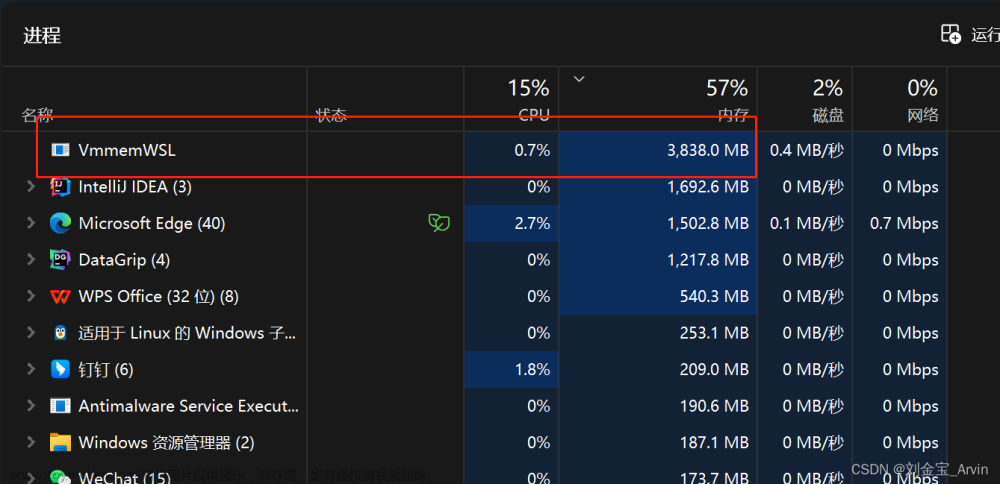windows 操作系统版本要达到要求
开启 wsl2
安装实用工具 Windows Terminal 和 Visual Studio Code
安装 Ubuntu 子系统
安装 Docker Desktop 并让 Docker Desktop 基于 wsl2 来运行
基础环境准备可以完全参照《搭建 Laravel Sail 开发环境 - Windows》来进行,我跟教程作者不同的是「六、创建测试项目 」及后面的部分,前面的部分都可以参照教程来进行。基础环境准备方面我们就简单的走一遍流程。
windows 操作系统版本
执行 winver 命令查看 Windows 版本,你的 Windows 版本不能低于 20H2 版本。

文章来源地址https://www.toymoban.com/news/detail-560749.html
如果你的操作系统版本较低,可以使用 Windows 更新或者「微软易升」来升级你的操作系统。而且我测试过了 Windows10 家庭版也可以满足环境要求,不需要花钱升级到专业版。
启用 wsl2
点击 win10 左下角的搜索按钮,输入「功能」,打开「 windows 功能」界面:

开启以下功能:「适用于 Linux 的 Windows 子系统」、「虚拟机平台」两项功能。等待电脑重启后,就安装好了

文章来源:https://www.toymoban.com/news/detail-560749.html
安装 Ubuntu 子系统
Windows 应用商店搜索 Ubuntu,选择安装Ubuntu 20.04LTS(最好选择这个)

点击开始菜单 Ubuntu 图标,启动 Ubuntu
打开 Windows Terminal (shell 工具选择 Powershell) --------也可以用cmd,将 wsl2 设为默认的 Linux 子系统环境:
> wsl --set-default-version 2
运行以下命令,查看相关应用运行的 wsl 版本:
> wsl --list --verbose

请确保你的 Ubuntu-20.04 是运行的 wsl 版本为 2, 如果你的版本为 1,请运行以下命令切换:
> wsl --set-version Ubuntu-20.04 2
安装 Docker Desktop#

与 Ubuntu 进行整合:

接下来配置 Docker Hub 镜像加速,按下图打开 Docker Desktop 配置界面:

将镜像加速的配置粘贴到相应位置:
{
"builder": {
"gc": {
"defaultKeepStorage": "50GB",
"enabled": true
}
},
"experimental": false,
"features": {
"buildkit": true
},
"registry-mirrors": [
"https://d43pke6d.mirror.aliyuncs.com",
"https://mirror.baidubce.com",
"https://hub-mirror.c.163.com",
"https://docker.mirrors.ustc.edu.cn"
]
}
在 Ubuntu 子系统中安装 PHP 基础运行环境
在使用 Laravel Sail 前,我们需要先通过 Composer 来安装它,所以需要基础的 PHP 运行环境。
在 Windows Terminal 中启动 Ubuntu
打开 Windows Terminal , 选择 Ubuntu-20.04 选项

Ubuntu 更换国内源加速#
首先备份原来的源,在 Ubuntu 子系统中运行以下命令:
$ sudo cp /etc/apt/sources.list sources.list.bak
使用 vim 打开 sources.list 文件:
$ sudo vim /etc/apt/sources.list
将 sources.list 的文件内容全部替换为以下内容并保存:
deb http://mirrors.aliyun.com/ubuntu/ focal main restricted universe multiverse
deb http://mirrors.aliyun.com/ubuntu/ focal-security main restricted universe multiverse
deb http://mirrors.aliyun.com/ubuntu/ focal-updates main restricted universe multiverse
deb http://mirrors.aliyun.com/ubuntu/ focal-proposed main restricted universe multiverse
deb http://mirrors.aliyun.com/ubuntu/ focal-backports main restricted universe multiverse
deb-src http://mirrors.aliyun.com/ubuntu/ focal main restricted universe multiverse
deb-src http://mirrors.aliyun.com/ubuntu/ focal-security main restricted universe multiverse
deb-src http://mirrors.aliyun.com/ubuntu/ focal-updates main restricted universe multiverse
deb-src http://mirrors.aliyun.com/ubuntu/ focal-proposed main restricted universe multiverse
deb-src http://mirrors.aliyun.com/ubuntu/ focal-backports main restricted universe multiverse
添加 PPA 源
在 Ubuntu 子系统中运行以下命令:
$ sudo sh -c "echo 'deb http://ppa.launchpad.net/ondrej/php/ubuntu focal main' > /etc/apt/sources.list.d/ppa_ondrej_php.list"
更新资源列表
在 Ubuntu 子系统中运行以下命令:
$ sudo apt update
如果产生以下错误:
W: GPG error: ppa.launchpad.net/ondrej/php/ubuntu focal InRelease: The following signatures couldn’t be verified because the public key is not available: NO_PUBKEY 4F4EA0AAE5267A6C
E: The repository ‘ppa.launchpad.net/ondrej/php/ubuntu focal InRelease’ is not signed.
N: Updating from such a repository can’t be done securely, and is therefore disabled by default.
N: See apt-secure(8) manpage for repository creation and user configuration details.

执行以下命令导入你的公钥即可 ( 4F4E...7A6C 这一串公钥要换成你自己屏幕上输出的那个):
$ sudo apt-key adv --keyserver keyserver.ubuntu.com --recv-keys 4F4EA0AAE5267A6C
设置成功后,重新重新更新资源列表:
$ sudo apt update
接下来 访问这个连接 部署项目
dnmp: 基于Docker的一键LNMP安装程序
到了这里,关于微软wsl2 + ubantu + docker + 部署本地项目的文章就介绍完了。如果您还想了解更多内容,请在右上角搜索TOY模板网以前的文章或继续浏览下面的相关文章,希望大家以后多多支持TOY模板网!